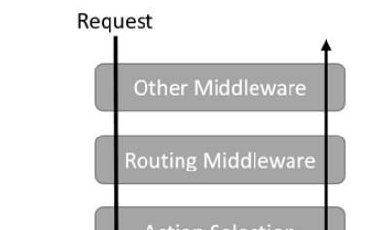制作城市战争场景电影海报的PS教程
- 来源:未知 原创
- 时间:2018-07-19
- 阅读: 次
- 本文标签:
教程中的效果是以戰爭為題材的,畫面中以城市廢墟為背景;裏面都是武器、火焰、碎片等;並且整體籠罩在壓抑的陰雲中,讓人感受到戰爭的無比殘酷,推薦給朋友學習,希望大家可以喜歡。
最終效果

1、腦海裏的場景是要有戰士、戰爭中的廢墟場景加上炫酷的坦克火箭飛機;所以,找了一堆零零碎碎的廢墟和戰士的素材。

2、新建一個1920*800PX的畫布,拉好參考線設置安全區域;導入素材1、2、5。
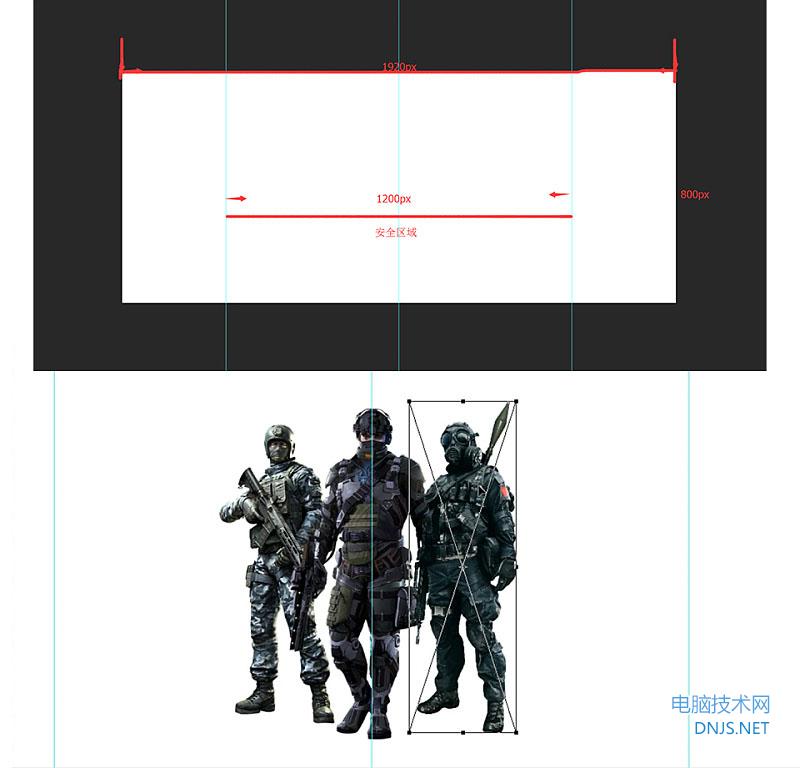
3、接著開始制作海報背景,導入素材3。復制多幾張做一下簡單處理。
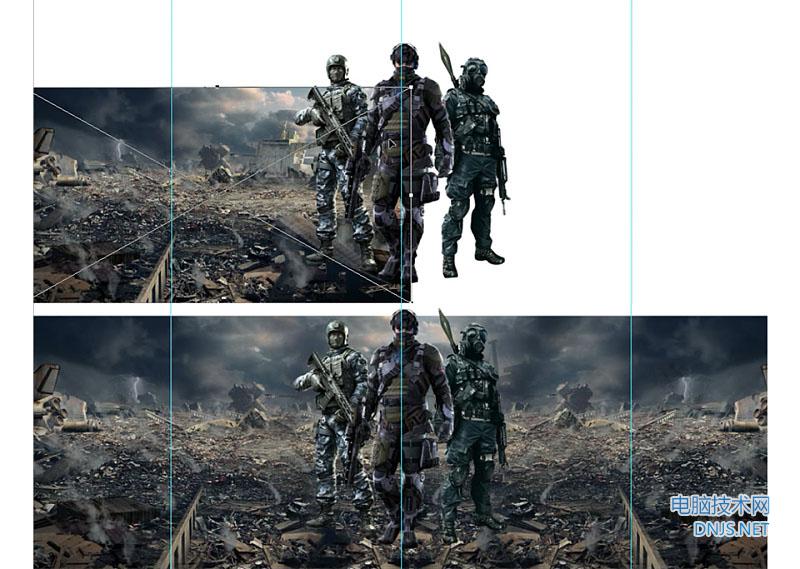
4、調整背景,拉好相對應畫面的透視。
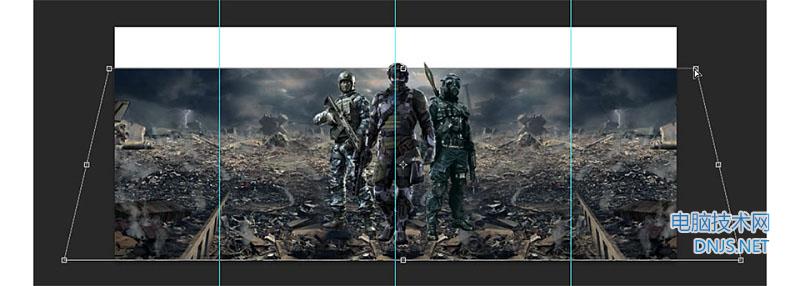
5、選取平視圖的樓宇素材7,放置最下層圖層。
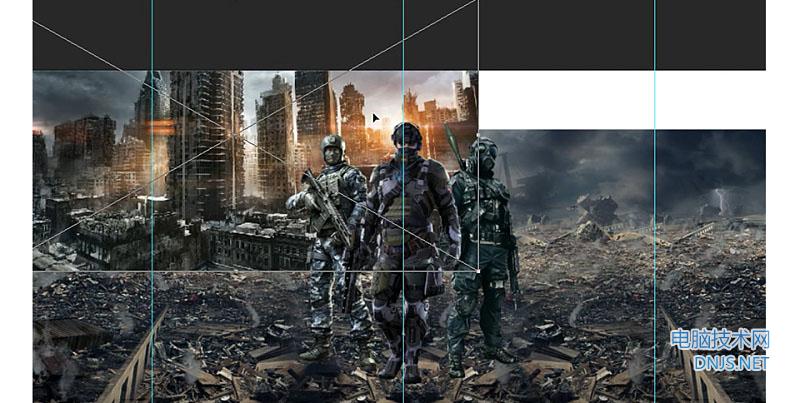
6、新建蒙版用畫筆擦除後方樓宇區域,保留部分細節。
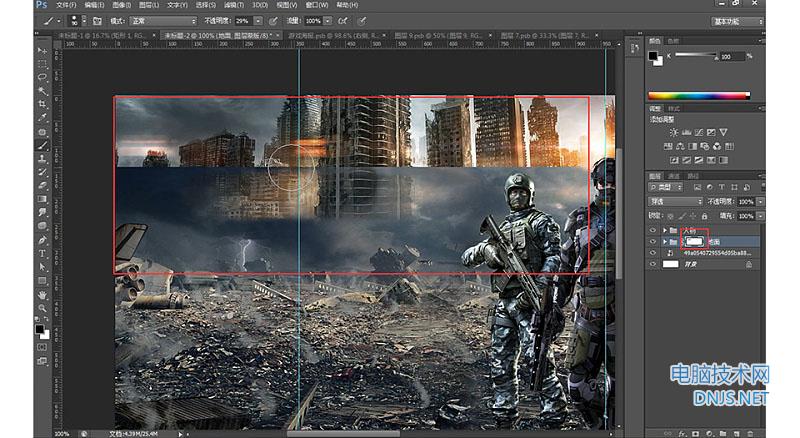
7、接著導入角度一致的素材4制作右側背景的補充。

8、配合蒙版+畫筆+套索工具,處理樓宇與地面的銜接。
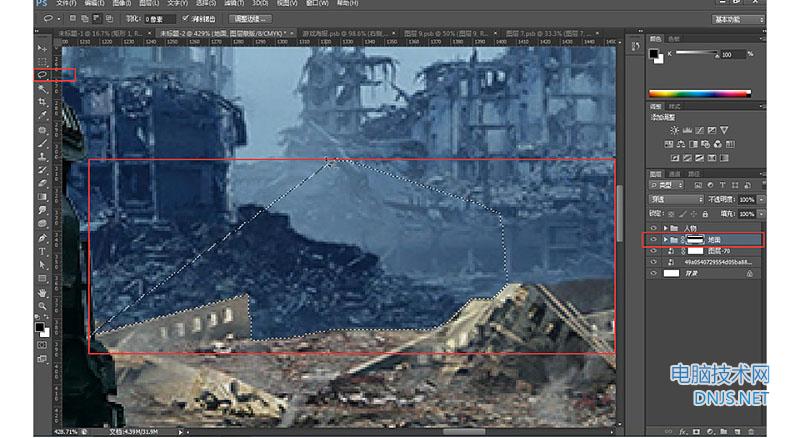
9、蒙版+畫筆繼續把不需要的部分進行擦除,可用上魔棒工具過渡更佳融合。
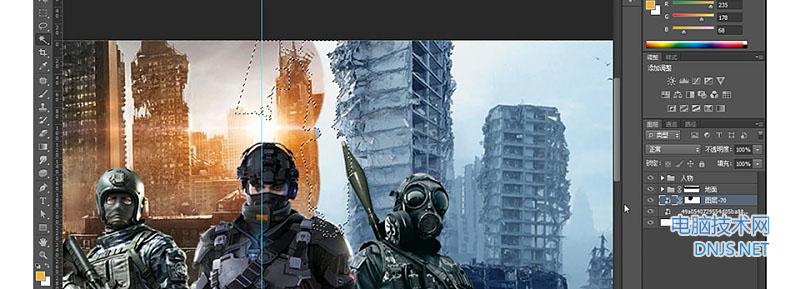
10、導入坦克飛機等物體,拉好透視,自由變換調節素材擺放的大小。

11、為統一背景色調,將背景的樓房兩個圖層進行編組,添加黑白調整層去色。
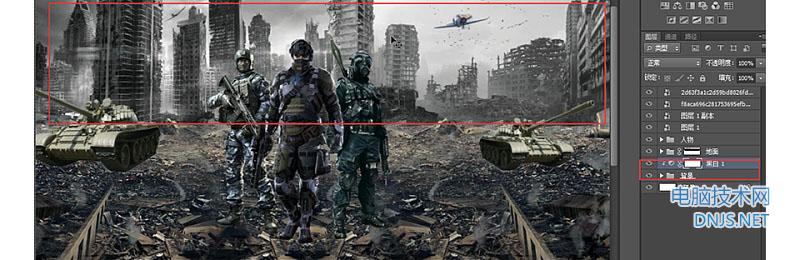
12、制作畫面光源,導入素材光,確認光源區域。

13、點擊圖層混合模式,濾色。復制多一層,CTRL+T右擊,進行垂直翻轉, 移到上方,調整好位置。
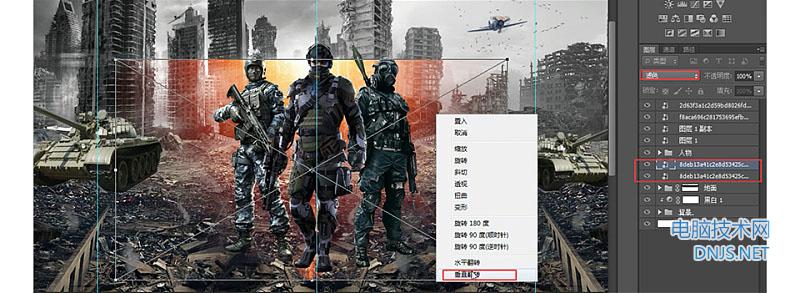
14、处理好背光的感觉。(现在画面的光源就是背光,一般都是周围白光中间暗)。

15、接著要對人物進行處理,載出人物選區,新建圖層,CTRL+ALT+G指定 下方對象,SHIFT+F5,填充50%柔光灰。
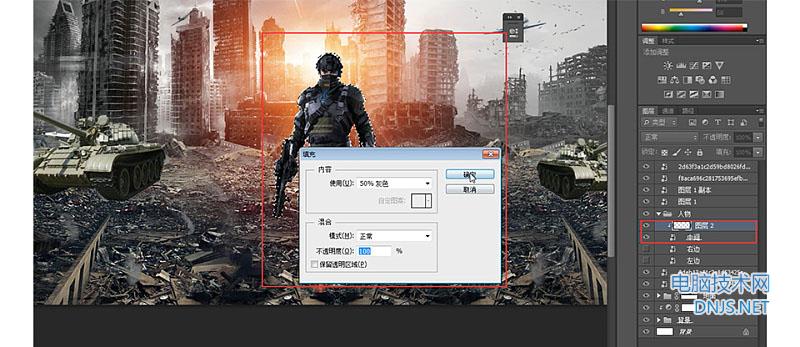
16、切白色畫筆,調整硬度值為0,不透明度降低,在柔光灰這層圖層上對人 物邊緣進行塗抹。
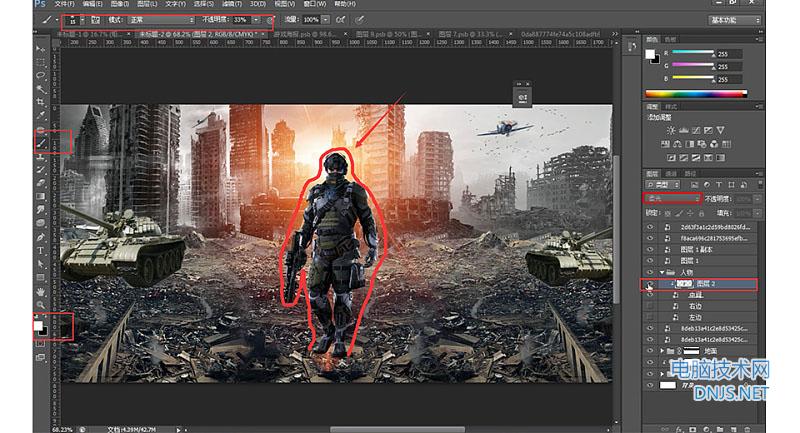
17、切黑色畫筆,調整硬度值與不透明度,對人物鎧甲服裝進行處理。
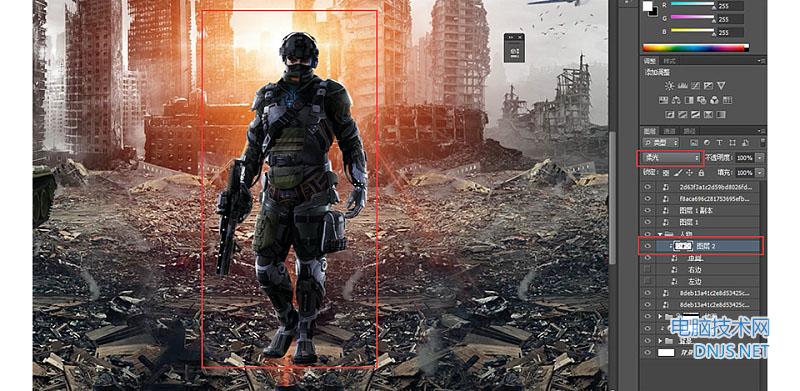
18、吸取光源色彩,新建圖層,混合模式調疊加,打造人物環境光。
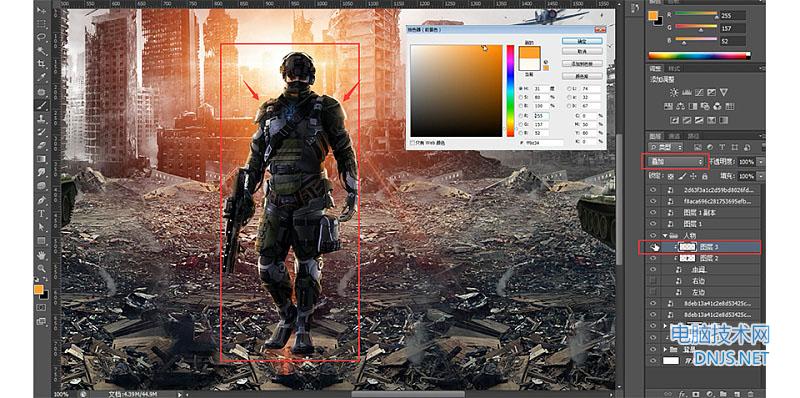
19、再添加一層,顏色調淡一點,做一個簡單的過渡。
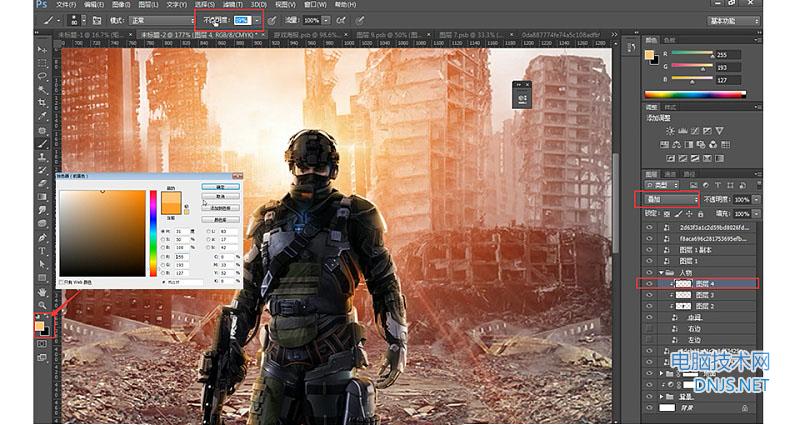
20、繪制人物投影。
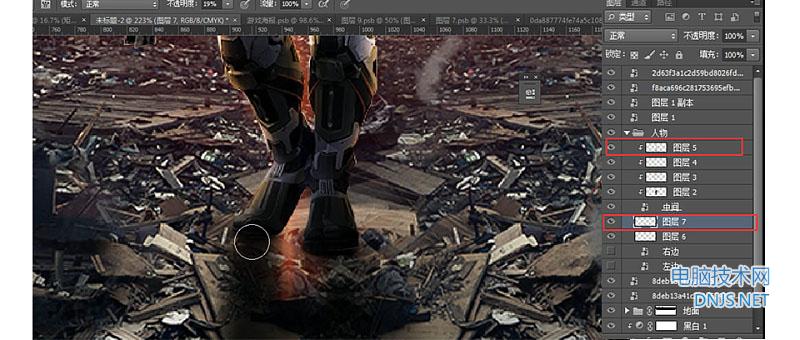
21、其余兩個人物以同樣的方式繪制人物亮面暗面以及環境光和投影。

22、用色彩平衡調節人物衣服上的顏色。
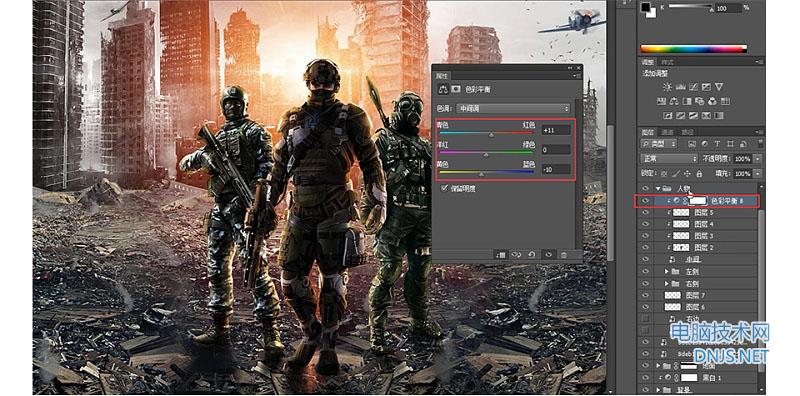
23、相同方法用50%柔光灰打造坦克與飛機在畫面中的亮面暗面,添加環境光等。

24、接著要塑造背後樓宇著火的效果:導入素材圖8,放置樓宇圖層前,用素 材中濃烈的火焰,打造火燒起來的氛圍。
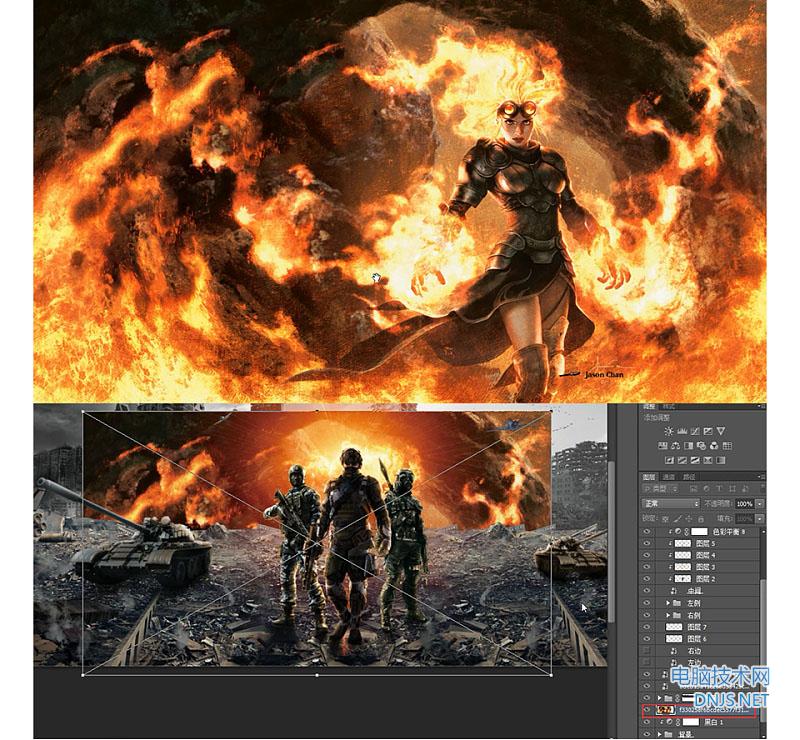
25、CTRL+ALT+G指定下方圖層,混合模式調為疊加,用畫筆塗抹掉部分區域。

26、復制多一層到右側。

27、緊接著打造環境色,在後方火焰燒得如此迅猛之際;地面肯定也會受影響。 新建個新圖層,用畫筆塗抹,混合模式為疊加。
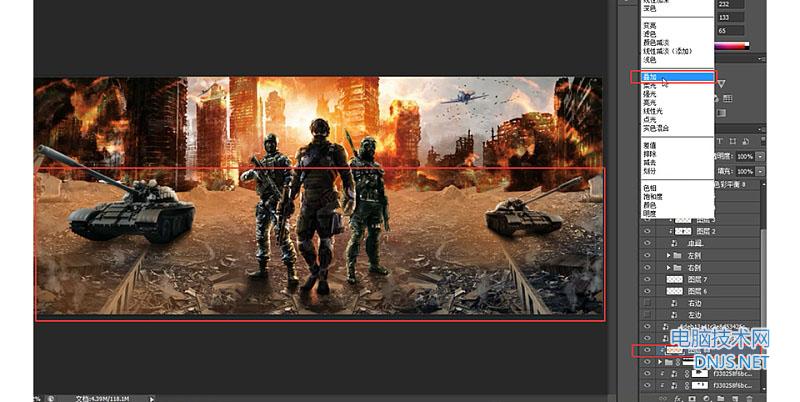
28、後面靠得比較近的可能為燒得比較紅的,可再加一層紅色,增強環境色。 再在深紅色上方再加一層略帶紅色的暗色調進行銜接。
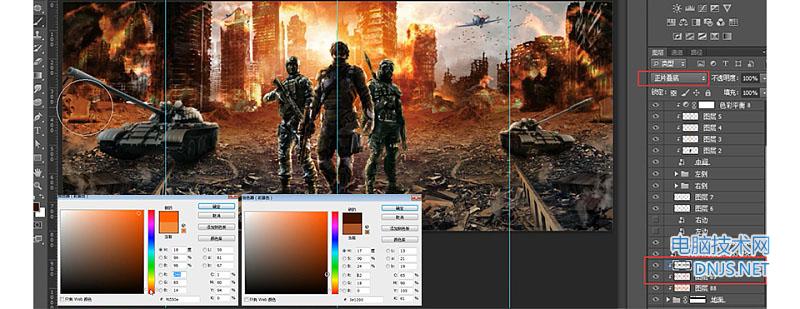
29、導入煙霧素材或煙霧筆刷制造氛圍。
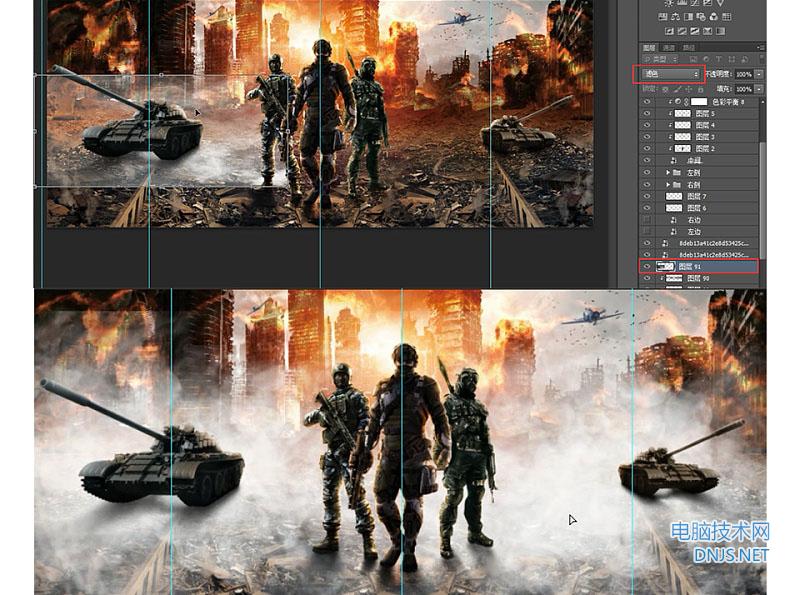
30、添加蒙版,用煙霧筆刷擦除部分煙霧,讓其更佳自然。

31、在煙霧層後方加入一層,用深色畫筆把地平線的位置擦得暗一些。
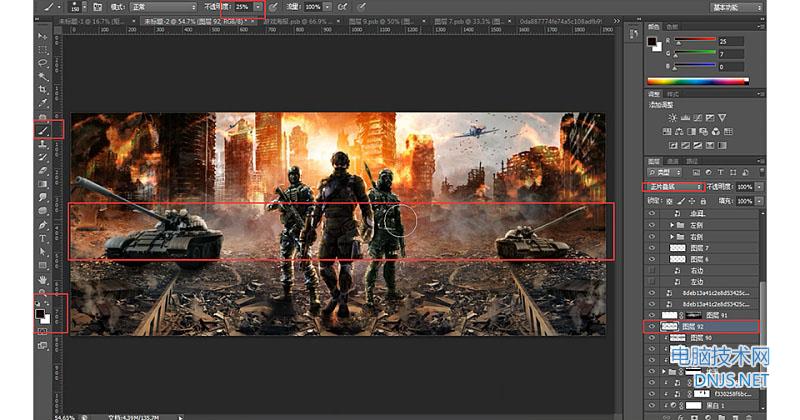
32、最後做整體調整,加入色彩平衡調整整體畫面色調。

33、調整自然飽和度與曲線。(降低畫面鮮艷程度/讓畫面中亮的更亮暗的更暗)。
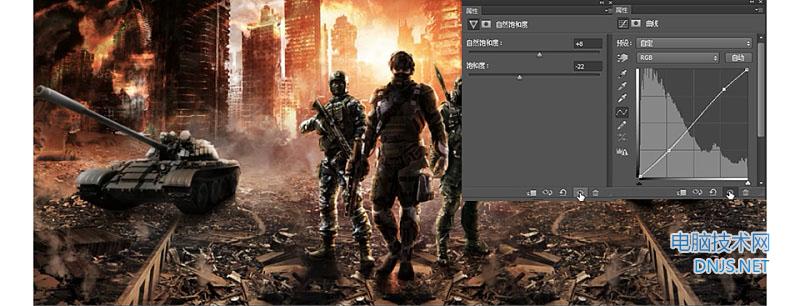
34、壓暗四角,使其中心人物突出。

35、增強畫面細節部分,所以:CTRL+SHIFT+ALT+T蓋印一層,進入濾鏡- 其他-高反差保留。
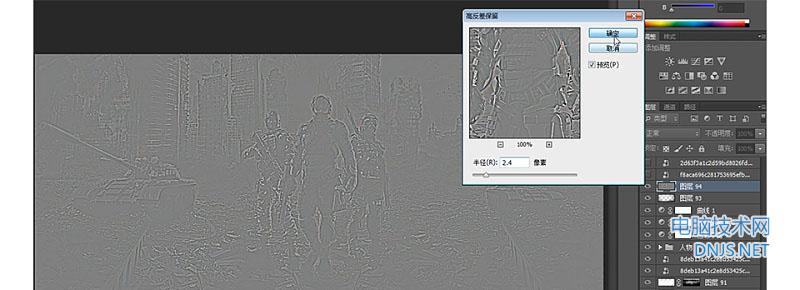
36、混合模式調整為柔光,增強細節。

37、為讓視覺焦點集中在中心,繼續結合濾鏡-模糊-徑向模糊。
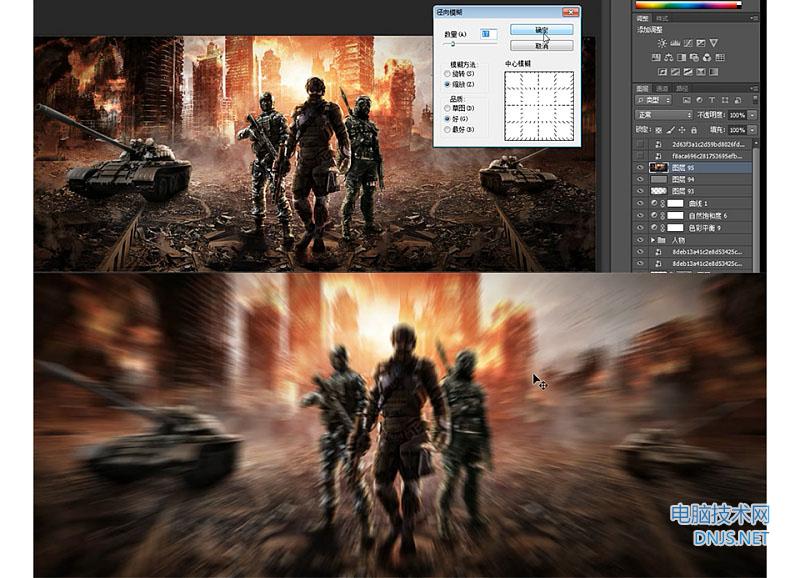
38、用蒙版擦除部分區域,讓畫面中人物凸顯出來。

39、最後的最後,打造畫面中的質感。新建圖層,填充50度柔光灰,添加雜 色,混合模式為柔光。
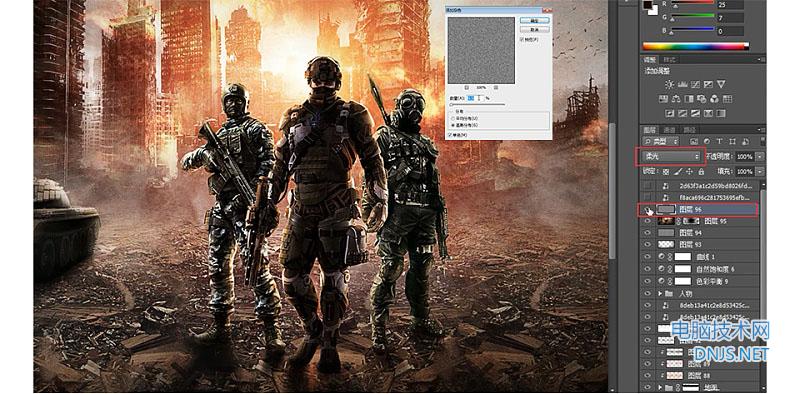

相关文章
本文链接:http://www.it892.com/content/web/asp/0G910EP2018.html